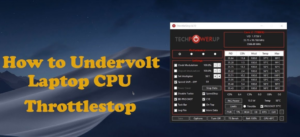Så här aktiverar du 96Hz uppdateringsfrekvens på Samsung S20
Samsung Galaxy S20-telefoner är de senaste flaggskeppsenheterna från Samsung. Och dessa tre enheter är verkligen imponerande när det gäller prestanda. Den levereras med fantastiska specifikationer och 120Hz-skärm som bara fungerar i FHD + -upplösning för att ge bättre batteritid. Men så snart du byter till QHD + -skärm minskar uppdateringsfrekvensen automatiskt till 60Hz. Till och med att minska upplösningen till FHD + från QHD + när du använder 120Hz kommer att tömma batteriet snabbare. Och eftersom det inte finns något manuellt alternativ tillgängligt på telefonen för att ställa in uppdateringsfrekvensen till 90Hz. I den här artikeln kommer vi att berätta om hur du aktiverar 96Hz uppdateringsfrekvens på Samsung Galaxy S20 / S20 + / S20 Ultra .
Från och med nu finns det inget trick för att köra Galaxy S20 på QHD + -upplösning med en 90Hz eller 120Hz uppdateringsfrekvens. Det kan vara möjligt efter rooting men många andra utvecklare försöker fortfarande räkna ut metoden för att få det gjort. Men för dem som vill ha bättre batteritid. när du håller den höga uppdateringsfrekvensen så är den här guiden definitivt något för dig. Enligt min mening är 90Hz uppdateringsfrekvensen tillräckligt för en bra upplevelse och du kommer inte hitta någon stor skillnad i 120Hz och 90Hz. Så det är bättre att minska uppdateringsfrekvensen från 120Hz för att få längre batteritid.
Aktivera 96Hz uppdateringsfrekvens
Du kanske tänker på varför 96Hz och varför inte 90Hz. Svaret är enkelt och tydligt att Samsung Galaxy S20-telefoner stöder 4 olika uppdateringsfrekvenslägen som är 48Hz, 60Hz, 96Hz och 120Hz. Så vi kan bara växla mellan endast dessa fyra uppdateringsfrekvenser och inte något annat slumpmässigt nummer. Du kan dock enkelt byta till dessa uppdateringshastigheter utan att ens ha rootåtkomst på din telefon. Och den här guiden fungerar på alla tre telefoner Galaxy S20 , Galaxy S20 + och Galaxy S20 Ultra.
Så här aktiverar du 96Hz uppdateringsfrekvens på Samsung Galaxy S20
Som vi vet kommer Samsungs flaggskeppstelefoner med Snapdragon eller Exynos-chipset beroende på region. Och efter många riktmärken är det säkert. Att Exynos inte är lika kraftfullt som Snapdragon och så många användare motsätter sig beslutet att använda Exynos-chipset på flaggskeppsenheter. Jag skulle också älska att se samma specifikationer i hela regionen eftersom de betalar pris för flaggskeppets prestanda. Exynos fungerar dåligt när det gäller prestanda och för att öka batteriets prestanda kan du minska uppdateringsfrekvensen med den här guiden.
Här är några punkter som du bör känna till innan du ändrar uppdateringsfrekvensen.
- Du kan bara växla mellan 48Hz, 60Hz, 96Hz, 120Hz
- 96Hz & 120Hz fungerar bara med FHD + -upplösning
- Installera ADB & Fastboot-drivrutiner på din dator
Åtgärder för att minska uppdateringsfrekvensen till 96Hz på Samsung S20-telefoner
Detta är en enkel process och behöver inte root-åtkomst. Men se bara till att du har installerat drivrutinen på din dator.
- Öppna först Inställningar på dina Galaxy S20-telefoner.
- I inställningarna öppnar du Om telefon alternativ.
- Klicka nu på programvaruinformationen och tryck sedan 7-8 gånger på Bygga nummer och det kommer då att visas Du är nu utvecklare .
- Ovanstående steg gör det möjligt för Utvecklaralternativ på din Galaxy S20. Så för att öppna den, gå till Inställningar> Utvecklaralternativ.
- Nu i utvecklaralternativ leta efter USB-felsökning och aktivera det.
- Öppna kommandofönstret eller CMD på din dator.
- Anslut din Galaxy S20-telefon till datorn med en USB-kabel. Och om det ber om felsökningsbehörighet, tillåt det.
- Ange nu kommandot nedan för att kontrollera om enheten är ansluten.
adb devices
- Ovanstående kommando visar enhets-id, vilket innebär att enheten är ansluten. Och om det utlöser en prompt, tillåt felsökning på din telefon.
- När enheten är ansluten anger du kommandona nedan en för en för att aktivera 96Hz-visning på Samsung S20 / S20 + / S20 Ultra.
adb shell settings put system peak_refresh_rate 96.0
adb shell settings put system min_refresh_rate 96.0
- Ovanstående kommando aktiverar 96Hz-skärmen och du kan kontrollera med vilken app från tredje part som helst.
Så det är det, du har äntligen minskat uppdateringshastigheten från 120Hz till 96Hz på din Galaxy S20 för bättre batteritid.
Steg för att ta bort 96Hz uppdateringsfrekvens på Samsung S20 Phone
Om du vill byta till andra tillgängliga uppdateringsfrekvenser eller vill ta bort 96Hz följ sedan stegen nedan.
>> En normal omstart tar bort 96Hz uppdateringsfrekvens på din telefon. Och för att aktivera det måste du igen följa samma steg som anges ovan.
>> Du kan också gå till Inställningar och välja antingen 60Hz och 120Hz och 96Hz tas bort.
>> En annan sak du kan göra är att bara byta ut 96Hz till 48Hz, 60Hz eller 120Hz i ADB-kommandot ovan.
hur man laddar ner från youtube utan programvara
Det är nu du vet hur du aktiverar allt tillgängligt uppdateringsfrekvensläge på din Galaxy S20-enhet. Vi kan se några nya alternativ i en av den kommande uppdateringen som gör att vi enkelt kan växla mellan uppdateringsfrekvenser.
Slutsats
Okej, det var allt folk! Jag hoppas att du gillar den här artikeln Aktivera 96Hz uppdateringsfrekvens och tycker att den är till hjälp för dig. Ge oss din feedback om det. Även om ni har fler frågor relaterade till den här artikeln. Låt oss veta i kommentarerna nedan. Vi återkommer snart.
Ha en bra dag!
Se även: Så här fixar du den svarta skärmen efter uppdatering av Windows 10